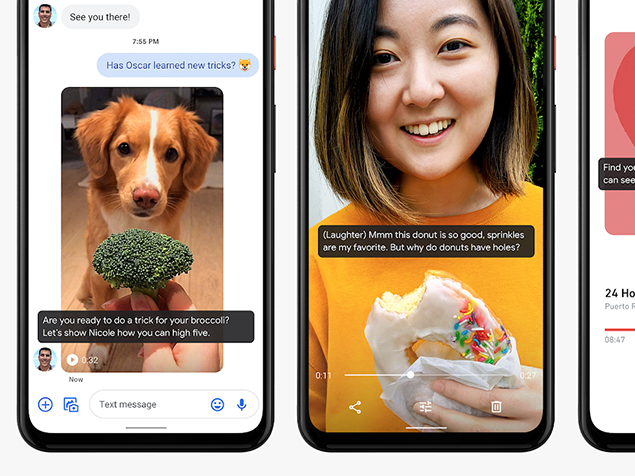La Live Caption di Google è stata annunciata per la prima volta durante il Google I/O 2019 e sappiamo che è al momento disponibile solo sui nuovi Google Pixel 4. Per chi non lo sapesse, si tratta di una funzione estremamente utile che permette di mostrare a schermo i sottotitoli provenienti da un gran numero di contenuti multimediali come: video, podcast, messaggi audio e molto altro.
Malgrado Google sia a lavoro per potare la feature anche sulle precedenti versioni dei Google Pixel, con questa semplice guida avrete modo di attivarla fin da subito anche su smartphone Android non-Pixel ma rootati e basati su Android 10. Al momento sembra che la guida sia perfettamente funzionante sull’Essential Phone PH-1 e anche il Redmi K20.
Purtroppo la lista completa non è nota ma dovrebbe essere disponibile su tutti gli smartphone muniti dell’ultima release di Android.
Segui Google Italia su Telegram, ricevi news e offerte per primo
Motorola edge 60, 8/256 GB
50+50+10MP, 6.67'' pOLED 120Hz, Batteria 5200mAh, ricarica 68W, Android 15
Come attivare Google Live Caption
Prima di passare ai passi da seguire per attivare Google Live Caption, vi ricordiamo che è essenziale disporre di uno smartphone/tablet munito di Android 10 con l’accesso root tramite la Magisk. Se questi due prerequisiti sono rispettati, allora potete procedere a seguire le indicazioni qui presenti:
- Dal menu Impostazioni > Applicazioni bisogna tappare l’opzione che mostra tutte le applicazioni di sistema presenti sul dispositivo. Controllate che sia presente l’applicazione “Device Personalization Services“. L’app dovrebbe essere installata in tutti gli smartphone Pixel, anche in quelli non-Pixel ma montano una custom ROM basata su Android 10;
- Nel caso in cui il vostro dispositivo disponga già dell’applicazione “Device Personalization Services”, allora è necessario scaricare e installare questo APK. Si tratta di un APK direttamente estratto dal Google Pixel 4 e che dispone del codice necessario per attivare la Live Caption. Non installare l’APK nel caso in cui il vostro smartphone non dovesse avere l’applicazione sopracitata. Più avanti saprete come aggirare il problema;
- A questo punto bisogna avviare Magisk Manager e installare il modulo “SQLite for ARM aarch64 devices” dalla sezione “Download” dell’applicazione;
- Riavviate il vostro smartphone;
- Scaricate e installate questo modulo solo se il vostro smartphone disponga dell’applicazione “Device Personalization Services”; in caso contrario, scaricate e installate questo modulo. La differenza fra i due è che quest’ultimo dispone al suo interno dell’app “Device Personalization Services”;
- Riavviate il vostro smartphone;
- Controllate sotto le voci Impostazioni > Suoni oppure Impostazioni > Accessibilità la presenza dell’opzione Live Caption. Se presente attivatela e testate il suo funzionamento guardando un video di YouTube in lingua inglese. Nel caso in cui non dovesse essere presente, riavviate il vostro smartphone una seconda volta.
Alcune raccomandazioni: è importante non aggiornare l’applicazione Device Personalization Services tramite il Google Play Store. Il sistema appena visto permette a dispositivi Pixel e non di “fuorviare” il sistema facendogli credere che si trova su un Google Pixel 4 in tutto e per tutto. Aggiornare l’applicazione dallo store di Google causerebbe la rimozione della funzionalità Live Caption. Vi consigliamo quindi di disattivare gli aggiornamenti automatici dell’applicazione in modo da non correre inutili rischi.